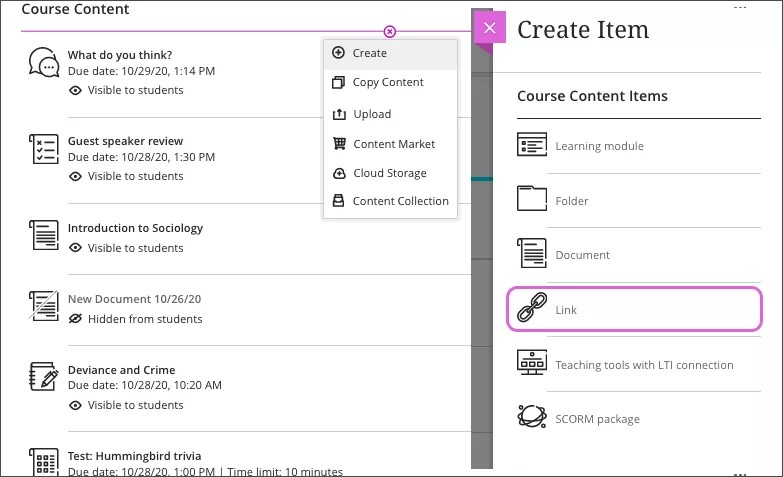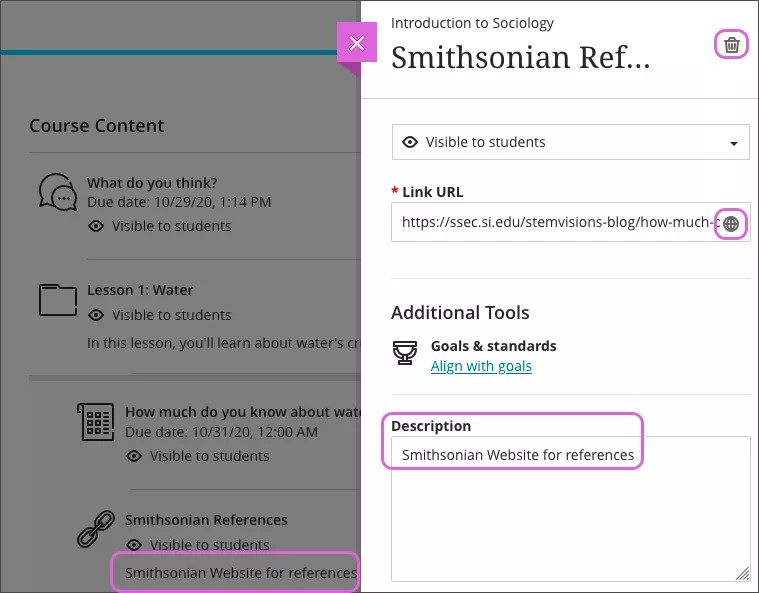Estas informações só se aplicam à Visão Ultra do Curso.
Estas informações só se aplicam à experiência Ultra.
Criar um link para um site
Na página Conteúdo do curso, você pode adicionar um link a um site que você deseja que seus alunos acessem juntamente com outros materiais. Por exemplo: você pode adicionar um link para um site que tenha a leitura obrigatória listada no seu programa de estudos.
Selecione o sinal de mais (+) onde deseja adicionar as informações do site. No menu, selecione Criar para abrir o painel Criar item. Selecione Link. Você também pode expandir ou criar uma pasta ou módulo de aprendizagem e adicionar o link.
No painel Novo link, digite um nome e uma descrição opcional. Se você não adicionar um nome ao link, serão exibidos Novo link e a data para os alunos na página Conteúdo do curso. Cole ou insira o URL e selecione o ícone de globo para visualizar o site. Todo o conteúdo ficará oculto para os alunos até que você decida mostrá-lo. Selecione a visibilidade para alterá-la. Selecione Salvar quando terminar.
Você pode alinhar um link da web a uma ou várias metas. Você e sua instituição podem usar os objetivos para avaliar as conquistas dos alunos em programas e currículos. Você precisa salvar o link antes de alinhar metas.
Os alunos não conseguem ver as metas que você alinhou a um link da web.
Na página Conteúdo do curso, abra o menu do link. Selecione Editar e Alinhar às metas para pesquisar por metas disponíveis para alinhá-las a esse item.
Saiba mais sobre como alinhar metas com o conteúdo do curso
Você pode voltar e editar as informações a qualquer momento. Aponte com o ponteiro do mouse para o link para revelar as funções de gerenciamento. Selecione o ícone Mover e arraste o link para um novo local na lista de conteúdo. Abra o menu do link para excluir ou editar o link. Por exemplo, você pode alterar o nome do link.
Pelo teclado, você pode mover o link para um novo local e movê-lo para uma pasta.
- Pressione Tab para se mover entre os ícones de itens.
- Pressione Enter para ativar o modo de movimento.
- Use as teclas de seta para escolher um local.
- Pressione Enter para soltar o item na nova localização.